Die automatische Wiedergabe von Videoinhalten beim Besuch einer Nachrichtenseite oder eines Computerzeitschriftenportals ist eines der nervigsten Dinge, die Benutzern passieren können. Jedes Mal, wenn wir diese Videos anhalten oder den Schieberegler an das Ende des Videos bewegen müssen, um die Wiedergabe zu stoppen. Dies ist nicht nur ein Ärgernis, sondern auch eine unnötige Verschwendung von Netzwerkbandbreite und Datenverkehr.
In diesem Artikel erfahren Sie, wie Sie die automatische Wiedergabe von Audio- und Videoinhalten auf Websites beim Surfen in Google Chrome stoppen.
Stoppen Sie die automatische Wiedergabe von Videos in Google Chrome
Ab 2018 besteht die einzige Möglichkeit, die automatische Wiedergabe von Videos in Google Chrome zu stoppen, in der Verwendung einer Chrome-Erweiterung. AutoplayStopper ist eine solche Chrome Web Store-Erweiterung, die ihre Arbeit einwandfrei erledigt:
https://chrome.google.com/webstore/detail/autoplaystopper/ejddcgojdblidajhngkogefpkknnebdh
Mit der AutoPlayStopper Chrome-Erweiterung können Sie den Standardmodus festlegen (um Autoplay zu blockieren oder Autoplay zuzulassen) und Ausnahmen festlegen (Websites auf der schwarzen Liste oder auf der Whitelist).
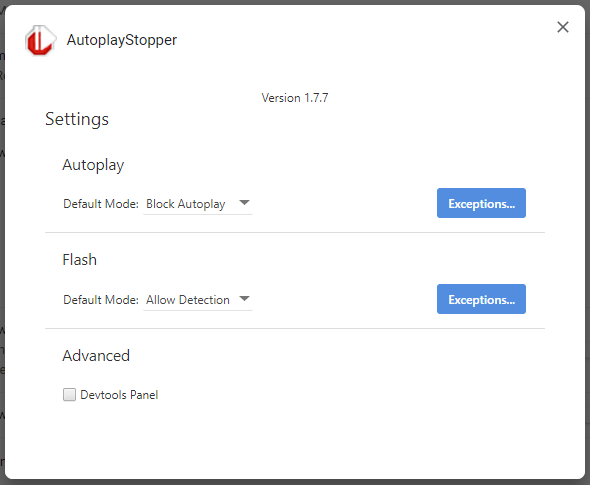
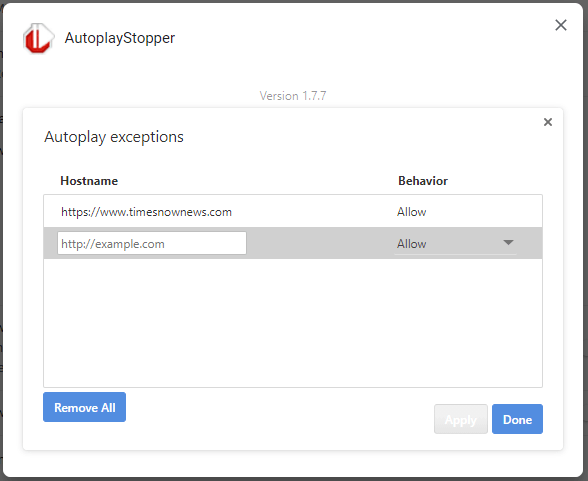
Von nun an werden Audio- und Videoinhalte auf Websites nicht mehr automatisch abgespielt. Sie können es spielen, indem Sie manuell auf die Wiedergabetaste klicken.
Ältere Versionen von Google Chrome
In früheren Versionen von Google Chrome hatten Sie die # Autoplay-Richtlinie Experimentieren Sie, wo Sie die automatische Wiedergabe deaktivieren können. Dieses Flag wird jedoch in den letzten Chrome-Versionen fehlen, da die Funktion / das Experiment seit 2018 entfernt wurde.
Öffnen Sie Google Chrome und geben Sie diese URL in die Adressleiste ein:
chrome: flags / # autoplay-policy
Diese Richtlinieneinstellung entscheidet, ob Audio oder Video automatisch wiedergegeben werden dürfen.
Wählen Die Aktivierung des Dokumentbenutzers ist erforderlich aus den Dropdown-Optionen.

Die folgende Befehlszeile (in der neuen Dokumentation zur Chrome Autoplay-Richtlinie aufgeführt) scheint die automatische Wiedergabe praktisch nicht zu deaktivieren:
chrome.exe --disable-features = PreloadMediaEngagementData, AutoplayIgnoreWebAudio, MediaEngagementBypassAutoplayPolicies
Neue Richtlinien für die automatische Wiedergabe von Chrome
Hier finden Sie die neuen Richtlinien für die automatische Wiedergabe von Google Chrome seit 2018.
- Die stummgeschaltete automatische Wiedergabe ist immer zulässig.
- Die automatische Wiedergabe mit Ton ist zulässig, wenn eine der folgenden Bedingungen erfüllt ist:
- Der Benutzer hat mit der Site interagiert (klicken, tippen usw.)
- Der Schwellenwert für den Media Engagement Index (MEI) ist überschritten (nur Desktop).
- Die Site wurde mit dem Flow 'Zum Homescreen hinzufügen' installiert (nur für Mobilgeräte).
- Der obere Frame kann die Berechtigung für die automatische Wiedergabe an seine Iframes delegieren, um die automatische Wiedergabe mit Ton zu ermöglichen.
Änderungen der Autoplay-Richtlinie | Web | Google-Entwickler: https://developers.google.com/web/updates/2017/09/autoplay-policy-changes
Was ist der Media Engagement Index (MEI)?
Das MEI misst die Neigung einer Person, Medien auf einer Website zu konsumieren. Der aktuelle Ansatz von Chrome ist ein Verhältnis von Besuchen zu wichtigen Medienwiedergabeereignissen pro Ursprung:
- Der Verbrauch der Medien (Audio / Video) muss länger als 7 Sekunden sein.
- Audio muss vorhanden und nicht stummgeschaltet sein.
- Tab mit Video ist aktiv.
- Die Größe des Videos (in px) muss größer als 200 × 140 sein.
Daraus berechnet Chrome einen Media Engagement Score, der auf Websites, auf denen regelmäßig Medien abgespielt werden, am höchsten ist. Wenn es hoch genug ist, kann die Medienwiedergabe nur auf dem Desktop automatisch wiedergegeben werden.
Eine kleine Anfrage: Wenn Ihnen dieser Beitrag gefallen hat, teilen Sie ihn bitte mit.
Ein 'winziger' Anteil von Ihnen würde ernsthaft zum Wachstum dieses Blogs beitragen. Einige großartige Vorschläge:- Pin es!
- Teile es mit deinem Lieblingsblog + Facebook, Reddit
- Tweete es!